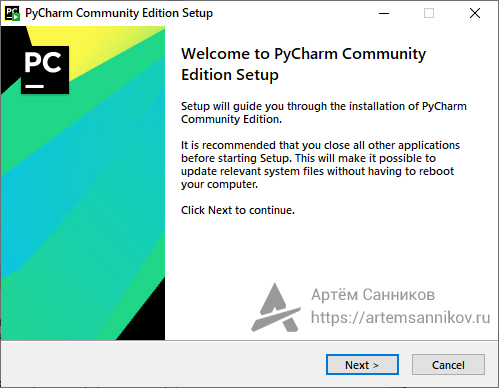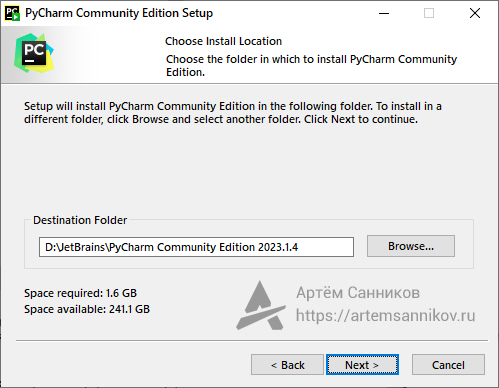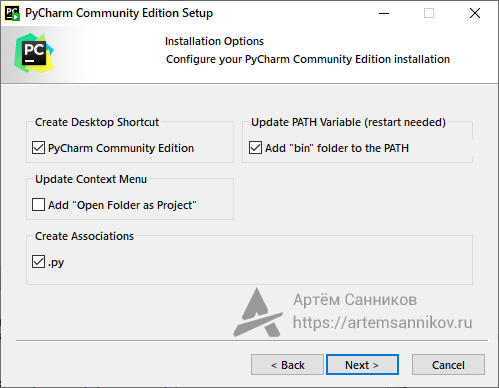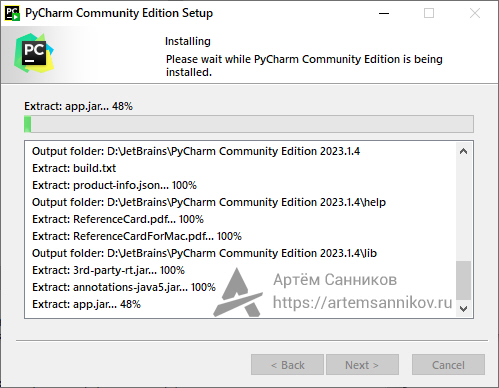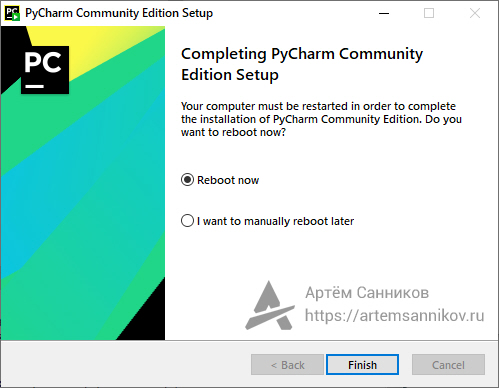Как установить PyCharm в Windows
PyCharm — это интегрированная среда разработки (IDE) на языке Python, которая разработана компанией JetBrains. Программное обеспечение PyCharm является платным, но можно загрузить бесплатную версию, он называется PyCharm Community Edition.
Необходимо открыть официальный сайт и найти нужную версию программного обеспечения:
https://www.jetbrains.com/ru-ru/pycharm/download/other.html
После того, как загрузили PyCharm Community Edition, запускаем установочный файл и нажимаем далее — Next.
Указываем директорию для установки PyCharm Community Edition, затем нажимаем — Next.
Сейчас нужно отметить галочками необходимые пункты:
- Create Desktop Shortcut — создание ярлыка на рабочем столе;
- Update ContextMenu — добавить в контекстное меню пункт Open Folder as Project;
- Create Associations — ассоциировать файлы *.py с программой PyCharm;
- Update PATH Variable — обновить путь к исполняемому файлу PyCharm в переменной среде PATH.
Нажимаем — Next.
Процесс установки PyCharm Community Edition запущен.
Программное обеспечение успешно установлено. Сейчас необходимо перезагрузить компьютер, чтобы все изменения вступили в силу. Нажимаем — Finish.
Метки: PyCharm, Программное обеспечение.